20180616河南省网上税务局操作手册
税务大数据系列资料——电子税务局操作手册
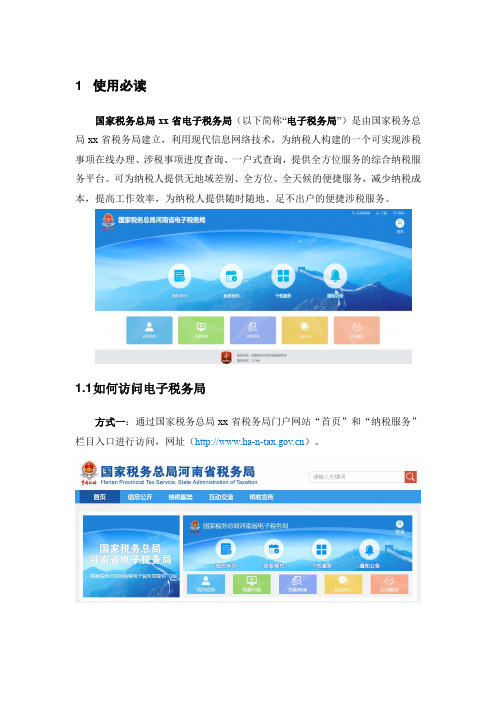
1 使用必读国家税务总局xx省电子税务局(以下简称“电子税务局”)是由国家税务总局xx省税务局建立,利用现代信息网络技术,为纳税人构建的一个可实现涉税事项在线办理、涉税事项进度查询、一户式查询,提供全方位服务的综合纳税服务平台。
可为纳税人提供无地域差别、全方位、全天候的便捷服务,减少纳税成本,提高工作效率,为纳税人提供随时随地、足不出户的便捷涉税服务。
1.1 如何访问电子税务局方式一:通过国家税务总局xx省税务局门户网站“首页”和“纳税服务”栏目入口进行访问,网址()。
方式二:直接访问“国家税务总局xx省电子税务局”,网址(http://dzswj. /)。
方式三:下载安装客户端,通过客户端访问电子税务局。
纳税人可通过国家税务总局xx省税务局()“纳税服务”—“资料下载”—“涉税软件下载”目录或国家税务局总局xx省电子税务局首页右上角“下载”—“涉税软件下载”目录下载安装“电子税务局客户端”最新版本。
1.2 环境要求及检测电子税务局目前支持操作系统包括:Windows XP、Windows vista、Windows 7、Windows 8、Windows 10。
推荐使用IE内核系列版本浏览器,具体有:Internet Explorer 8、Internet Explorer 9、Internet Explorer 10、Internet Explorer 11,推荐使用Internet Explorer 8及以上的IE浏览器版本,IE8以下版本和非IE内核浏览器兼容性较差,不建议使用。
用户可以通过点击电子税务局首页右上角的【环境检测】功能或客户端自带的【环境检测】工具检测浏览器版本和插件安装情况。
如环境有问题,根据引导进行修复。
如下图:1.3 I E设置由于网站系统登录涉及到CA证书登陆,需要对IE的Activex控件进行设置。
打开IE浏览器,依次选择“工具-Internet选项”,如下图所示:依次选择“安全-可信站点-站点”,将xx省电子税务局系统地址添加到受信任站点,如下图所示:点击【添加】,完成信任站点的添加。
网上办税注意事项及步骤

网上办税注意事项
一、证书安装
运行“根证书及打印控件安装.exe”
二、登陆方式
三、登陆河南省地方税务局网站()后,根据您
的登录方式点击左侧导航栏下方“网上办税”按钮进入网上办税登陆页面。
如下图:
四、证书或CA用户在浏览器地址栏输入https://
进入网上办税登陆页面
VPN用户在浏览器地址栏输入进入网上办税登陆页面
如下图所示:
如果未显示出该页面,则是您的根证书及单证书安装错误,请参照重新运行“根证书及打印控件安装.exe”,并导入您的个人证书或者插入证书KEY。
五、用户名与密码
考虑到省级系统扩展性的要求,纳税人之前登陆市级网上业务系统使用的用户名为8位长度的微机编码,现登陆省局网上业务系统使用的用户名为15或18位长度的纳税人识别号(税务登记代码)。
密码与之前的相同。
网上办税服务厅税务登记操作手册
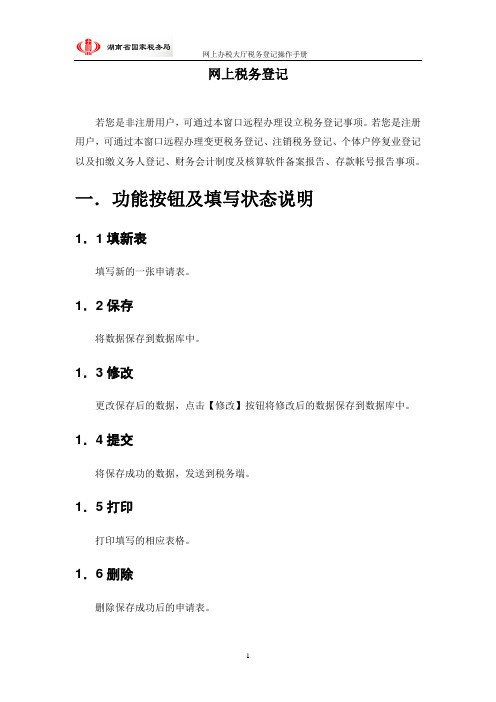
网上税务登记若您是非注册用户,可通过本窗口远程办理设立税务登记事项。
若您是注册用户,可通过本窗口远程办理变更税务登记、注销税务登记、个体户停复业登记以及扣缴义务人登记、财务会计制度及核算软件备案报告、存款帐号报告事项。
一.功能按钮及填写状态说明1.1填新表填写新的一张申请表。
1.2保存将数据保存到数据库中。
1.3修改更改保存后的数据,点击【修改】按钮将修改后的数据保存到数据库中。
1.4提交将保存成功的数据,发送到税务端。
1.5打印打印填写的相应表格。
1.6删除删除保存成功后的申请表。
1.7返回退出本窗口。
1.8状态说明保存:表示您已经保存了该申请表,但还未提交至国税机关。
此时,您仍可以对该申请表进行“修改”和“删除”处理。
已提交:表示您已经将该申请表提交至国税机关,请等待国税机关的初审结果。
此时,您不能再对该申请表进行“修改”和“删除”处理。
初审通过:表示您提交至国税机关的申请表已经通过国税机关的初审。
未通过初审:表示您提交至国税机关的申请表没有通过国税机关的初审。
请您按要求重新填写或修改后再提交申请。
已受理:表示国税机关已经受理了您提交的申请事项。
审批终结:表示涉税申请事项已办结。
二.详细操作说明点击【主菜单】的或【纳税人登陆】下方的都可以进入网上税务登记模块。
2.1设立税务登记申请纳税人申请税务登记时不需要进行登录操作,直接点击“设立税务登记申请”按钮即可。
2.1.1填写税务登记申请表点击【设立税务登记申请】按钮,系统弹出《设立税务登记说明》页面:备注:本页面可以了解有关业务规定、政策规定、业务流程的详细说明。
点击【下一步】,弹出如下页面:在【市局】的下拉菜单中选择纳税人所在市的国家税务局,同时在【区县局】的下拉菜单中选择相应市局的所有区县局;在【请选择税务登记表】的下拉菜单中正确选择适用于本单位的《税务登记表》(现税务登记表提供了税务登记表(适用于单位纳税人)、税务登记表(适用于个体纳税人)、税务登记表(适用于临时税务登记纳税人))。
河南网上申报纳税流程是怎样的纳税人网上申报

河南网上申报纳税流程是怎样的纳税人网上申报1.注册登录2.选择申报税种登录成功后,纳税人需要根据自己的纳税类别和需要申报缴纳的税种,选择相应的税种进行申报。
河南网上申报系统支持多种税种的申报,如增值税、企业所得税、个人所得税等。
3.填写申报表选择了税种后,纳税人需要根据要求填写相应的申报表格。
申报表格分为主表和附表,主表主要包含纳税人的基本信息和要申报的税款信息,附表则是用来填写更为详细的信息,如收入、费用等。
4.数据预校验填写完申报表格后,纳税人可以进行数据预校验。
系统会自动对填写的数据进行校验,如果发现错误或不合规的地方,系统会给出相应的提示,并指出错误的地方。
纳税人需要根据系统提示进行修改,直到所有的错误都被修正。
5.确认申报通过数据预校验后,纳税人可以确认申报。
确认申报意味着纳税人对填写的申报表格和数据的真实性负责,并愿意按照填写的数据进行缴纳税款。
6.核算与缴款确认申报后,系统会自动核算应缴纳的税款金额。
纳税人根据计算结果,选择合适的缴款方式进行缴纳。
河南网上申报系统支持多种缴款方式,如网银缴款、第三方支付等。
纳税人选择了缴款方式后,需要按照系统提示进行相应的操作,完成缴款。
7.打印申报表8.完成申报经过以上步骤,纳税人成功完成了网上申报纳税的流程。
纳税人可以在系统中查看自己的申报记录和缴款情况。
总结:河南网上申报纳税流程可以方便纳税人在线上完成纳税申报和缴款的过程,避免了繁琐的传统纳税方式。
纳税人只需在互联网上填写申报表格,并根据系统指引进行相应的操作,就能够轻松完成纳税事宜。
同时,河南网上申报系统还具备数据自动校验和计算的功能,提高了数据的准确性和申报的便利性。
纳税人只需按照系统的指引进行操作,即可完成申报和缴纳税款,大大节省了时间和精力。
网上税务局

四、国地税共有模块
• 1、首次办税补录 • 2、变更登记 • 3、停业登记 • 4、复业登记 • 5、注销税务登记申请 • 6、财务会计制度及核算软件备案报告 • 7、存款账户账号报告 • 8、授权委托(划缴)协议 • 9、税收完税证明
首次办税补录
首次办税补录----单位纳税人
1、纳税人首次进行网上办税业务时,须进行首次办税信息补录。 2、工商信息自动带出的数据不可修改,页面展仅为部分企业信息,点击提交时须将全量信息报文提交。 3、国地税核心征管数据同步。
资料下载
在首界面点击“资料下载”图标,页面跳转至涉税查询页面,该页面主 要是为纳税人提供税务相关的文件、软件以及其他资料,主要包含表证 单书下载、涉税软件下载、其他资料下载三个部分。
涉税查询
在首界面点击“涉税查询”图标,页面跳转至涉税查询页面,该页面主要 是为纳税人提供办税相关的信息查询,包含发票流向及开局信息查询、普 通发票抽奖录入、纳税人状态查询、一般纳税人资格查询、出口退税率查 询、纳税信用级别查询、增值税专用发票认证提醒、完税证明查询以及税 跨报信息查询。
地税单管户
地税单管户首次登录系统页面时弹出此页面,如不填写则在每次登 录时反复弹出此窗口(提醒用户去对方税务局做税务登记)。
地税单管户
登录后只显示地方税费业务办理图标,不显示与国税相 关的产品图标;
地税单管户
报验户
报验户登录只显示跨区域涉税事项报验管理系统,不显示其他系统 入口链接。
报验户
首次办税补录----个体经营纳税人
税务端审批通过后,纳税人重新登录首次办税补录界面, 将会弹出如下提示:
若税务端将纳税人申请退回,纳税人重新登录首次办税补 录界面,将会弹出如下提示:纳税人需携带相关资料去办 税服务大厅办理该业务。
(网上办税)操作手册
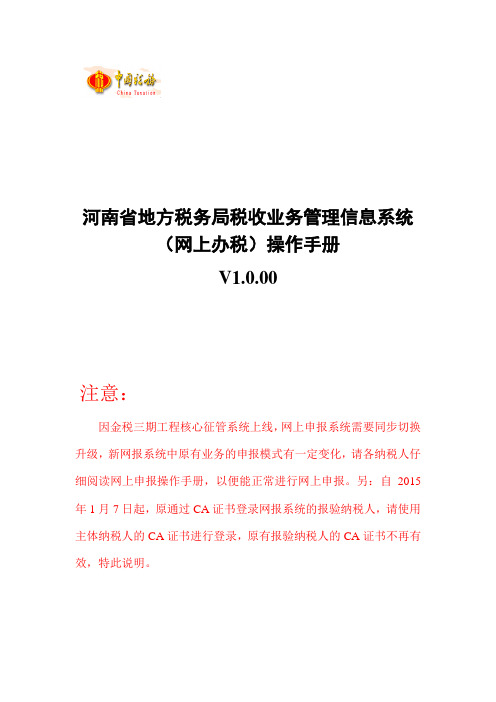
河南省地方税务局税收业务管理信息系统(网上办税)操作手册V1.0.00注意:因金税三期工程核心征管系统上线,网上申报系统需要同步切换升级,新网报系统中原有业务的申报模式有一定变化,请各纳税人仔细阅读网上申报操作手册,以便能正常进行网上申报。
另:自2015年1月7日起,原通过CA证书登录网报系统的报验纳税人,请使用主体纳税人的CA证书进行登录,原有报验纳税人的CA证书不再有效,特此说明。
文档信息修订状况目录第1章网上申报 (1)1.1通用申报 (1)1.2代扣代缴 (3)1.2.1扣缴个人所得税申报 (3)1.2.2限售股转让所得扣缴个人所得税申报 (5)1.2.3个人所得税自行申报(年所得12万元以上) (8)1.2.4个税所得税基础信息表(A表) (10)1.3居民企业所得税申报 (12)1.3.1居民企业(查账征收)企业所得税月(季)度申报 (12)1.3.2居民企业(查账征收)企业所得税年度申报 (15)1.3.3居民企业(核定征收)企业所得税月(季)度及年度申报 (19)1.4定期定额申报 (21)1.4.1定期定额分月汇总申报 (21)1.4.2定期定额户自行申报 (23)1.5其他代扣代缴申报 (25)1.5.1通用代扣代缴、代收代缴申报 (25)1.6土地增值税申报 (28)1.6.1土地增值税清算 (28)1.6.2土地增值税申报(从事房地产开发) (32)1.6.3土地增值税申报(非从事房地产开发) (35)1.7.1城镇土地使用税申报 (37)1.7.2房产税申报 (40)1.7.3车船税申报 (42)1.8申报作废 (45)1.9电子税票打印 (48)第2章委托代征 (52)2.1自然人登记 (52)2.2代征对象查询 (55)2.3代征对象征收开票 (57)2.4委托代征单位报解 (60)2.5税票作废重打 (64)2.6票证库存信息查询 (67)第3章网上纳税 (69)3.1网上纳税 (69)第4章报表报送 (72)4.1报表报送 (72)第5章网络发票 (76)5.1发票开具 (76)5.2发票作废 (84)5.3空白发票作废 (86)5.5发票补打 (91)5.6付款方信息维护 (93)5.7记账联打印 (96)5.8发票库存维护 (99)第6章统计查询 (102)6.1三方协议查询 (102)6.2银行端查询缴款查询 (103)6.3清缴税费查询 (105)6.4申报信息查询 (107)6.5未申报查询 (108)6.6委托代征流水查询 (109)6.7代扣代缴明细查询 (110)6.8发票开具查询 (112)第7章税企邮箱 (115)7.1垃圾箱 (115)7.2草稿箱 (116)7.3写邮件 (119)7.4收件箱 (120)7.5发件箱 (123)第8章更多服务 (125)8.2修改密码 (129)8.3我的问题 (130)8.4常见问题 (133)8.5问题中心 (135)8.6打印测试 (137)第9章印刷厂管理 (139)1.1完工报告表补打 (139)9.2印制通知书接收 (141)9.3印制进度维护 (144)系统配置要求:操作系统:windows 2000、windows XP 、windows7 、windows 8硬件:CPU P4以上系列;内存1G以上;硬盘40G以上软件:IE 8.0 32位。
河南省国家税务局个体双定户网上申报缴税操作手册

河南省国家税务局个体双定户网上申报缴税操作手册(V1.0)河南省国家税务局2014年06月目录1.功能概述 (1)2.运行环境及相关设置 (1)2.1运行环境 (1)2.2 IE浏览器设置 (1)3基本操作 (4)3.1申报缴税整体操作流程 (4)3.2系统登录 (4)3.3填写申报表 (12)3.4申报数据 (13)3.5银联实时扣款 (15)3.6申报结果查询 (19)3.7扣款结果查询 (19)3.8缴款凭证打印 (19)4填表说明 (20)4.1增值税(定期定额适用) (20)4.2消费税(定期定额户适用) (21)1.功能概述7月1日起,我省个体双定户纳税人可以通过登录河南省国家税务局网站(),选择“网上办税”栏目—“网上申报”模块;或者登录航天金穗网(www. )“下载中心”,下载“一体化办税”软件,实现足不出户网上申报和税款缴纳。
同时,可以通过软件网上打印申报表、电子缴款凭证和查询操作记录。
具体包括主要功能如下:一、个体双定户涉税基本信息、核定信息在线获取和更新;二、个体双定户增值税、消费税网上申报和网上查询缴税;三、申报表数据校验功能;四、申报表、电子缴款凭证的查询、打印;五、在线帮助,提供各申报表详细易读的填表说明和操作导航;六、个体双定户登录密码修改。
2.运行环境及相关设置2.1运行环境一、硬件配置CPU:1G内存:256M以上硬盘:至少200M以上硬盘剩余空间二、软件配置操作系统: windows2000/xp/2003/2007、win7、vista网络:能正常上网浏览器:推荐使用IE8.0(兼容IE7.0、IE8.0、IE9.0,IE10.0,遨游等)2.2IE浏览器设置打开IE浏览器,依次选择“工具-Internet选项”,如下图所示按照下述顺序进行IE浏览器设置:一、进行IE浏览器信任站点设置依次选择“安全-受信任的站点”,点击【站点(S)…】把申报系统地址添加到受信任站点,如下图所示:点击【确定】,完成信任站点的添加。
河南省地方税务局税收业务管理信息系统(网上办税)

河南省地方税务局税收业务管理信息系统(网上办税)(操作手册)2. 主界面操作 (8)2.1布局介绍 (8)2.2功能描述 (8)2.3注意事项 (9)3. 网上申报 (9)3.1通用申报 (9)3.1.1业务描述 (9)3.1.2操作步骤 (9)3.1.2.1 【增加】 (9)3.1.2.2 【删除】 (9)3.1.2.3 【申报】 (9)3.1.2.4 【银行端查询缴款】 (11)3.1.3注意事项 (12)3.2代扣代缴 (13)3.2.1个人所得税 (13)3.2.1.1 业务描述 (13)3.2.1.2 操作步骤 (13)3.2.1.3 注意事项 (16)3.2.2企业所得税 (17)3.2.2.1 业务描述 (17)3.2.2.2 操作步骤 (17)3.2.2.3 注意事项 (19)3.2.3车船税扣缴 (19)3.2.3.1 业务描述 (19)3.2.3.2 操作步骤 (20)3.2.3.3 注意事项 (24)3.2.4其它税种扣缴 (24)3.2.4.1 业务描述 (24)3.2.4.2 操作步骤 (24)3.2.4.3 注意事项 (28)3.3流转类项目申报 (28)3.3.1业务描述 (28)3.3.2操作步骤 (28)3.3.2.1 【查询】 (29)3.3.2.2 【清空】 (29)3.3.2.3 【项目申报】 (29)3.3.3注意事项 (31)3.4财产税项目申报 (31)3.4.1业务描述 (31)3.4.2.1 【查询】 (32)3.4.2.2 【清空】 (32)3.4.2.3 【项目申报】 (32)3.4.2.4 【删除】 (32)3.4.2.5 【申报】 (32)3.4.2.6 【银行端查询缴款】 (33)3.4.3注意事项 (35)3.5完税凭证打印 (35)3.5.1业务描述 (35)3.5.2操作步骤 (35)3.5.2.1 【查询】 (35)3.5.2.2 【清空】 (35)3.5.3注意事项 (35)4. 委托代征 (35)4.1自然人登记 (35)4.1.1业务描述 (35)4.1.2操作步骤 (35)4.1.2.1 【查询】 (36)4.1.2.2 【清空】 (36)4.1.2.3 【查看明细】 (36)4.1.3注意事项 (36)4.2代征对象查询 (36)4.2.1业务描述 (36)4.2.2操作步骤 (36)4.2.2.1 【查询】 (37)4.2.2.2 【清空】 (37)4.2.2.3 【查看明细】 (37)4.2.2.4 【返回】 (37)4.2.3注意事项 (37)4.3代征对象征收开票 (37)4.3.1业务描述 (37)4.3.2操作步骤 (37)4.3.2.1 【查询】 (38)4.3.2.2 【征收开票】 (38)4.3.3注意事项 (39)4.4税票作废重打 (39)4.4.1业务描述 (39)4.4.2操作步骤 (39)4.4.2.1 【查询】 (39)4.4.2.2 【清空】 (40)4.4.2.3 【重打】 (40)4.4.3注意事项 (40)4.5委托代征单位报解 (40)4.5.1业务描述 (40)4.5.2操作步骤 (40)4.5.2.1 【查询】 (41)4.5.2.2 【清空】 (41)4.5.2.3 【申报】 (41)4.5.3注意事项 (43)4.6项目登记 (43)4.6.1业务描述 (43)4.6.2操作步骤 (43)4.6.2.1 【查询】 (43)4.6.2.2 【查看】 (43)4.6.2.3 【返回】 (43)4.6.2.4 【新增】 (43)4.6.3注意事项 (44)5. 网上纳税 (44)5.1网上纳税 (44)5.1.1业务描述 (44)5.1.2操作步骤 (44)5.1.2.1 【缴款】 (44)5.1.2.2 【银行端查询缴款】 (44)5.1.3注意事项 (45)6. 发票开具 (45)6.1发票开具 (45)6.1.1业务描述 (45)6.1.2操作步骤 (45)6.1.2.1 【查询】 (45)6.1.2.2 【填开发票】 (46)6.1.3注意事项 (47)6.2发票作废 (47)6.2.1业务描述 (47)6.2.2操作步骤 (47)6.2.2.1 【查询】 (47)6.2.2.2 【清空】 (47)6.2.2.3 【查看】 (47)6.2.3注意事项 (49)6.3红字冲减 (49)6.4空白发票作废 (49)6.4.2操作步骤 (49)6.4.2.1 【查询】 (49)6.4.2.2 【清空】 (49)6.4.2.3 【查看】 (50)6.4.3注意事项 (50)6.5发票补打 (50)6.5.1业务描述 (50)6.5.2操作步骤 (50)6.5.2.1 【查询】 (50)6.5.2.2 【清空】 (50)6.5.2.3 【查看】 (50)6.5.3注意事项 (51)6.6记账联打印 (51)6.6.1业务描述 (51)6.6.2操作步骤 (51)6.6.2.1 【查询】 (51)6.6.2.2 【清空】 (51)6.6.2.3 【打印】 (52)6.6.3注意事项 (52)7. 统计查询 (52)7.1未申报查询 (52)7.1.1业务描述 (52)7.1.2操作步骤 (52)7.1.3注意事项 (52)7.2纳税信息查询 (52)7.2.1业务描述 (52)7.2.2操作步骤 (53)7.2.2.1 【查询】 (53)7.2.2.2 【清空】 (53)7.2.3注意事项 (53)7.3发票开具查询 (53)7.3.1业务描述 (53)7.3.2操作步骤 (53)7.3.2.1 【查询】 (54)7.3.2.2 【清空】 (54)7.3.3注意事项 (54)7.4银行端缴款凭证查询 (54)7.4.1业务描述 (54)7.4.2操作步骤 (54)7.4.2.1 【查询】 (55)7.4.2.2 【清空】 (55)7.4.3注意事项 (55)7.5清缴税费查询 (55)7.5.1业务描述 (55)7.5.2操作步骤 (55)7.5.2.1 【查询】 (56)7.5.2.2 【清空】 (56)7.5.3注意事项 (56)7.6委托代征流水查询 (56)7.6.1业务描述 (56)7.6.2操作步骤 (56)7.6.2.1 【查询】 (56)7.6.2.2 【清空】 (56)7.6.2.3 【查看】 (56)7.6.3注意事项 (56)8. 更多服务 (57)8.1发票库存维护 (57)8.1.1业务描述 (57)8.1.2操作步骤 (57)8.1.2.1 【库存同步】 (57)8.1.2.2 【查询】 (57)8.1.2.3 【清空】 (57)8.1.2.4 【子用户库存调拨】 (57)8.1.3注意事项 (58)8.2打印测试 (58)8.2.1业务描述 (58)8.2.2操作步骤 (58)8.2.2.1 【保存】 (58)8.2.2.2 【打印】 (58)8.3修改密码 (58)8.3.1业务描述 (59)8.3.2操作步骤 (59)8.3.2.1 【提交】 (59)8.3.3注意事项 (59)8.4操作员维护 (59)8.4.1业务描述 (59)8.4.2操作步骤 (59)8.4.2.1 【添加子用户】 (59)8.4.2.2 【保存子用户】 (59)8.4.2.3 【设置权限】 (60)8.4.2.4 【禁用/启用】 (60)8.4.2.5 【删除】 (60)9. 最新公告 (61)9.1【查询】 (61)9.2【清空】 (61)9.3【返回】 (62)10. 资料下载 (62)10.1【查询】 (62)10.2【清空】 (62)10.3【返回】 (63)1.前言本文档目的:在于指导河南省地方税务局税收业务管理信息系统(网上办税)用户熟悉税收服务在该系统中的办理流程和具体步骤,提示操作注意事项等,帮助系统操作人员快速掌握本系统的操作方法。
- 1、下载文档前请自行甄别文档内容的完整性,平台不提供额外的编辑、内容补充、找答案等附加服务。
- 2、"仅部分预览"的文档,不可在线预览部分如存在完整性等问题,可反馈申请退款(可完整预览的文档不适用该条件!)。
- 3、如文档侵犯您的权益,请联系客服反馈,我们会尽快为您处理(人工客服工作时间:9:00-18:30)。
河南省网上税务局操作手册国家税务总局河南省税务局2018年6月目录1. 前言 (3)2. 系统运行环境及相关设置 (3)3. 系统操作 (5)3.1首页面介绍 (5)3.2网上办税 (6)3.2.1 网上申报缴税 (10)3.2.1.1 企业所得税申报 (10)3.2.1.2 附加税申报 (13)3.2.2 网上涉税事项办理 (17)3.2.2.1 首次办税补录 (18)3.2.2.1.1 纳税人申请 (18)3.2.2.1.2 税务端受理 (21)3.2.2.2 变更登记 (23)3.2.2.2.1 纳税人申请 (23)3.2.2.2.2 税务端受理 (26)3.2.2.3 停业登记 (27)3.2.2.3.1 纳税人申请 (27)3.2.2.3.2 税务端受理 (31)3.2.2.4 复业登记 (34)3.2.2.4.1 纳税人申请 (34)3.2.2.4.2 税务端受理 (36)3.2.2.5 注销税务登记申请 (38)3.2.2.5.1 纳税人申请 (38)3.2.2.5.2税务端受理 (42)3.2.2.6 存款账户账号报告 (43)3.2.2.6.1 纳税人申请 (43)3.2.2.6.2 税务端受理 (48)3.2.2.7 财务会计制度及核算软件备案报告 (49)3.2.2.7.1 纳税人申请 (49)3.2.2.7.2 税务端受理 (54)3.2.2.8 授权(委托)划缴协议 (55)3.2.2.9 开具税收完税证明(文书式) (58)3.2.3 地方税费业务办理 (61)3.2.4 其他业务办理 (61)3.3公示公告 (61)3.4纳税咨询 (62)3.5资料下载 (63)3.6公众查询 (64)3.7政策查询 (64)1. 前言国家税务总局河南省税务局为进一步优化纳税服务,方便纳税人,于2018年6月16日正式上线“河南省网上税务局”。
河南省网上税务局覆盖原国税网上办税服务厅和原地税电子税务局的所有功能,为纳税人提供“一体化”的网上办税平台,涵盖网上办税、公示公告、纳税咨询、公众查询、政策查询、资料下载等功能,为纳税人提供7×24小时的互联网PC办税、移动办税。
2. 系统运行环境及相关设置一、软件配置操作系统:WindowsXP/2000/2003/2007、Win7/8/10、vista网络:能上互联网浏览器:建议使用IE8.0(兼容IE6.0、IE7.0等)及以上版本二、IE设置由于网站系统登录涉及到CA证书登陆,需要对IE的Activex控件进行设置。
打开IE浏览器,依次选择“工具-Internet选项”,如下图所示:依次选择“安全-可信站点-站点”,将河南省网上税务局系统地址添加到受信任站点,如下图所示:点击【添加】,完成信任站点的添加。
在“安全”中点击【自定义级别(C)…】,启用“ActiveX控件和插件”,将安全级别设置为‘中’,如下图所示:点击【确定】,IE设置完毕。
三、技术支持技术支持单位:河南航天金穗电子有限公司业务支持热线:12366技术支持热线:400-011-00883. 系统操作3.1 首页面介绍纳税人通过国家税务总局河南省税务局网站(https://)登录“河南省网上税务局”。
首页面主要包含“网上办税、公示公告、纳税咨询、公众查询、政策查询、资料下载、首次办税补录、新办纳税人套餐”八个部分。
一、网上办税:纳税人可通过该模块进行申报缴税和各类涉税事项的申请及办理。
二、公示公告:展示河南省税务局网站发布的通知公告。
三、纳税咨询:主要回答和解决纳税服务相关问题,并可提交和查询与办税相关的问题。
四、公众查询:为社会公众提供办税相关的信息查询,包含发票流向及开具信息查询、普通发票抽奖录入、纳税人状态查询等。
五、政策查询:为社会公众提供税务相关的政策、法规文件的查询,包含总局文件、法规库、税收条约、税收公报等。
六、资料下载:为纳税人提供表证单书、涉税软件以及操作手册等涉税资料的下载。
3.2 网上办税“网上办税”包含网上申报缴税、网上涉税事项办理、出口退税预申报、增值税认证、地方税费业务办理等功能模块组成。
纳税人点击“网上办税”图标,弹出登录窗口,包含“企业登录”与“个人登录”两个部分,如下图:一、企业登录若纳税人已做过税务登记且尚未在网上税务局开通使用权限,在企业登录窗口进行登录时,会弹出开户提醒:点击【确定】按钮,实现“网上办税”的自动开户后,弹出如下系统赋给首次登录自动开户的默认密码(默认密码为:Aa +税号后八位)修改确认页面:点击【确定】按钮,显示如下系统赋给首次登录自动开户的默认密码(默认密码为:Aa +税号后八位)修改界面:密码修改成功后,纳税人使用新密码进行登录,即可成功登录网上税务局,具体见下图:二、个人登录(提供个人所得税申报缴纳)在登录窗口上点击“个人登录”切换至个人所得税申报纳税的登录窗口,如下图:若纳税人尚未注册过账户,在登录页面点击“个人注册”后,弹出个人注册页面,如下图所示:纳税人可根据实际情况进行信息填写,完成注册后,需要进行实名认证,认证通过后,输入账号与口令,点击【登录】即可进入河南省网上税务局个人所得税缴纳界面:3.2.1 网上申报缴税网上申报缴税包括增值税、消费税、企业所得税、附加税以及财务报表等纳税人申报纳税功能。
以下重点描述本次网上税务局升级改版变化的功能操作:3.2.1.1 企业所得税申报一、业务描述在中华人民共和国境内缴纳国地税的企业所得税,依照税收法律法规及相关规定确定的申报期限、申报内容,就其应税项目向税务机关申报缴纳企业所得税。
二、业务流程(一)打开国税企业所得税表单(A类)打开【网上申报缴税】模块,打开【居民企业所得税】菜单,如下图:(二)填写并保存企业所得税根据业务实际发生情况,填写并保存企业所得税主表和其他子表单,如下图:(三)申报企业所得税打开【申报、实时扣款】-【网上申报】,勾选【企业所得税月季】,点击【申报数据】按钮,如下图:注释:居民企业所得税B类、非居民企业所得税A类、非居民企业所得税B 类申报操作流程同上。
(四)查询打印【企业所得税】打开【查询打印】菜单,点击【查询打印】,选择申报所属期,点击查询按钮,如下图:注释:居民企业所得税B类、非居民企业所得税A类、非居民企业所得税B 类查询打印操作流程同上。
3.2.1.2 附加税申报一、业务描述在中华人民共和国境内缴纳增值税、消费税、营业税的单位和个人,依照税收法律法规及相关规定确定的申报期限、申报内容,就其应税项目向税务机关申报缴纳附加税。
二、业务流程(一)打开附加税申报表单打开【网上申报缴税】模块,申报增值税后,打开【附加税申报】-【城建税、教育费附加、地方教育附加税(费)申报表】表单,如下图:(二)填写保存附加税申报表单:输入必填项信息,选择减免性质代码,填写减免额(如自动带出减免额无需操作),如下图:点击左上角保存按钮进行保存操作,如下图:(三)申报附加税:打开【申报、实时扣款】-【网上申报】,勾选【附加税】,点击【申报数据】按钮,如下图:(四)附加税查询打印打开【查询打印】菜单,点击【查询打印】,选择申报所属期,点击查询按钮,如下图:点击【打印】按钮可以进行打印操作,如下图:3.2.2 网上涉税事项办理网上涉税事项办理包括变更登记、停业登记、复业登记、存款账户账号报告、财务会计制度及核算软件备案报告等233项纳税人涉税申请业务办理。
以下重点描述本次网上税务局升级改版变化的功能操作:3.2.2.1 首次办税补录3.2.2.1.1 纳税人申请在工商部门办理了“一照一码”营业执照的单位或者个体纳税人可通过网上税务局进行首次办税补录,具体操作如下:一、点击【首次办税补录】按钮,页面直接跳转至首次办税补录页面,具体如图:二、纳税人输入统一社会信用代码、法人身份证号、法人手机号码(该项为非必填项)后,点击页面下方【进行首次办税补录】按钮,即可打开首次办税补录页面,具体如下图:三、首次办税补录页面自动获取工商登记信息,纳税人根据实际情况对页面信息进行补录。
内容填写完整并确认无误后,点击页面下方【保存】按钮,即可对填写的内容进行保存,具体如下图:点击【确定】按钮后,即完成了首次办税补录提交,页面跳转如下:四、纳税人提交首次办税补录申请后,等待税务端进行审批。
(一)税务端审批保存后,纳税人重新登录首次办税补录页面,将会弹出如下提示:(二)若税务端将纳税人申请退回,纳税人重新登录首次办税补录页面,将会弹出如下提示:此时纳税人可重新填写信息进行提交,或者携带相关资料去办税服务大厅办理该业务。
3.2.2.1.2 税务端受理一、查看待办事项进入金税三期核心征管系统,网上办税服务厅税务端—涉税事项办理—待办事宜,点击【刷新】查看新增的待办事宜。
具体如图:二、业务办理点击【办理】,进入办理页面,显示出所有通过首次办税补录页面办理此项业务的纳税人信息。
具体如图:选择相应纳税人并点击【确定】后,即可进行相关业务办理,金三系统中具体操作参考金三操作手册。
具体如图:点击【验证】,提示“验证成功”后,即可进行审批。
点击【保存】,即可对纳税人申请的首次办税补录业务进行保存,具体如图:点击【回退】,输入回退意见后,可将纳税人申请的首次办税补录申请退回到纳税人端,具体如图:3.2.2.2 变更登记3.2.2.2.1 纳税人申请一、业务描述纳税人税务登记或扣缴义务人扣缴信息内容发生变化的,应当向主管税务机关申报办理变更税务登记。
本业务事项适用设立登记变更业务和扣缴税款变更业务。
二、操作流程(一)填写《变更税务登记表》填写表单(可手动增加/删除事项明细),点击【保存】按钮,待页面弹出提示框提示“操作成功!”点击【确定】按钮,表单填写的内容被保存。
(二)点击【资料采集】,进入资料采集页面:点击【选择】/【扫描】按钮,从本地选择一张图片,点击【上传图片】待页面提示“上传完成”后,点击【确定】,即完成资料采集。
点击【返回至菜单】,页面跳转至表单页面;确认填写无误后,点击【提交】按钮:待页面提示“操作成功!”后,点击【确定】,页面跳转至涉税事项查询,可在业务列表中查询到当前申请的业务,业务状态为“受理中”,且新申请的业务位于列表最顶端。
业务提交后,可通过【涉税事项查询—涉税事项业务查询】模块,查看该业务状态等相关信息,或者通过【我的主页-网上办理情况查询】查看业务状态。
3.2.2.2.2 税务端受理一、查看待办事项税务人员登录金三,依次点击【功能菜单—网上办税服务厅税务端—待办事宜】,如下图所示:二、业务办理点击【办理】,进入业务办理页面,弹出查询框:选择【业务申请ID】号,点击【确定】,而后点击下一步,进入业务审批页面:税务人员根据纳税人实际业务情况进行审批。
